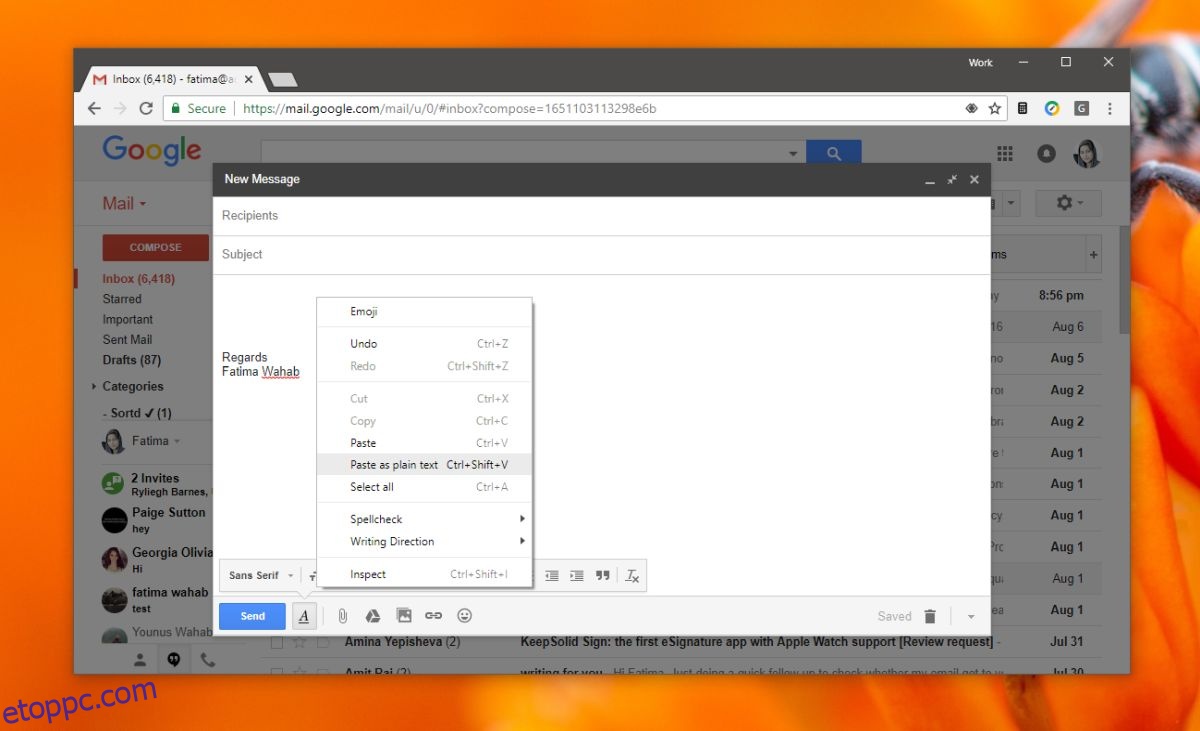A szöveg és képek másolása/beillesztése hihetetlenül egyszerűvé teszi a munkát. Ha nem másolásról/beillesztésről lenne szó a különböző alkalmazások között, a felhasználóknak végig kellene ugrania a szövegek vagy képek közötti importálás és exportálás során. Amikor szöveget másol/beilleszt olyan alkalmazások között, amelyek támogatják a formázott szöveg formázását, a forrásalkalmazás szövegére alkalmazott formázás megmarad, amikor beilleszti a szöveget a célalkalmazásba. Ez lehet nagyszerű, de lehet, hogy nem. Ha szöveget másol az Outlookból a Gmailbe, előfordulhat, hogy nem szeretné megtartani az Outlook által használt alapértelmezett formátumot. Így törölheti a szöveg formázását a Gmailben.
Tartalomjegyzék
Szövegformázás törlése a Gmailben
Kétféleképpen törölheti a szöveg formázását a Gmailben. Az első akkor működik, ha még nem illesztette be a szöveget a levélírási ablakba, a második pedig akkor, ha már beillesztett formázott szöveget az e-mail törzsébe.
Beillesztés egyszerű szövegként
Ha formázott szöveget szeretne beilleszteni bármely szövegmezőbe vagy szövegmezőbe a Chrome-ban, használja a Ctrl+Shift+V billentyűkombinációt a beillesztéshez. Ezzel minden formázást eltávolít a szövegből. Alternatív megoldásként, ha a jobb gombbal kattintva beilleszti a helyi menüt, keresse meg a beillesztés egyszerű szövegként lehetőséget.
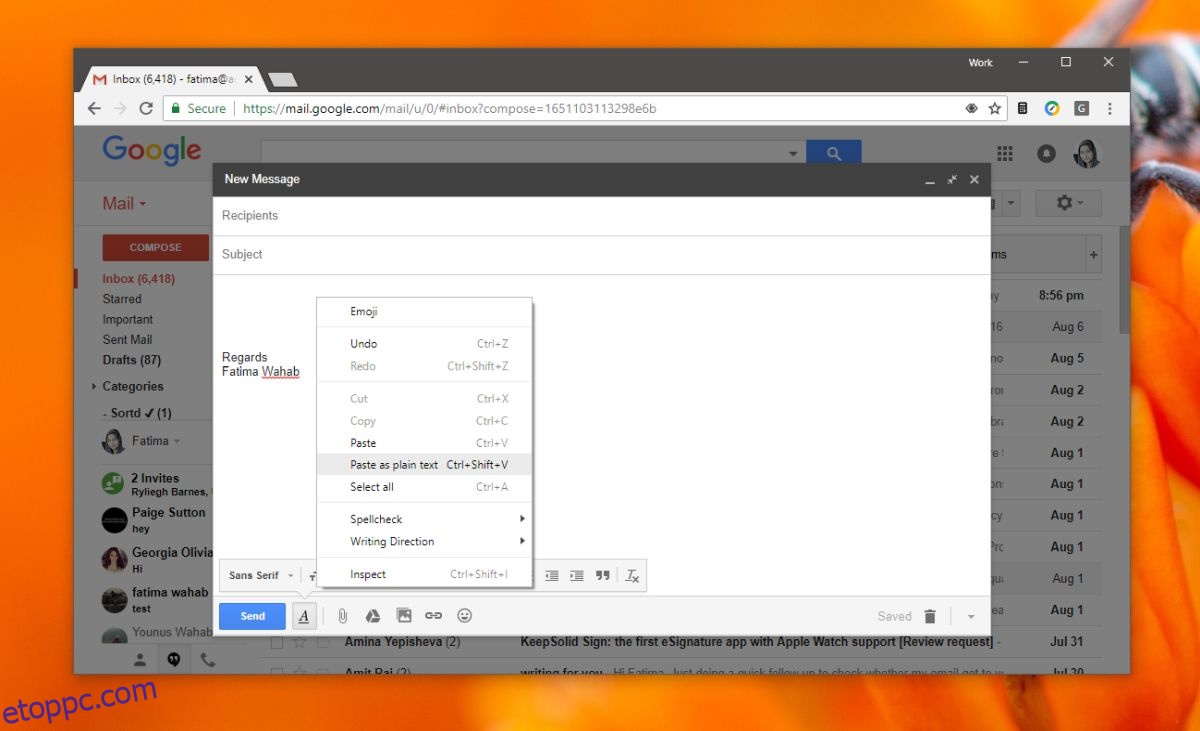
Formázás törlése
Ha már beillesztett szöveget, és nem szeretné újra beilleszteni, csak a formázás eltávolítása érdekében, fontolja meg a Gmail unformatter nevű Chrome-bővítmény telepítését.
Gmail formázásmentesítő automatikusan észleli, hogy a beillesztett szövegre alkalmaztak-e valamilyen formázást. Ha formázott szöveget észlel, lehetőséget ad annak törlésére. Kattintson a formátumok törlése lehetőségre a kis sárga sávban, és minden beillesztett termék formázása megszűnik.
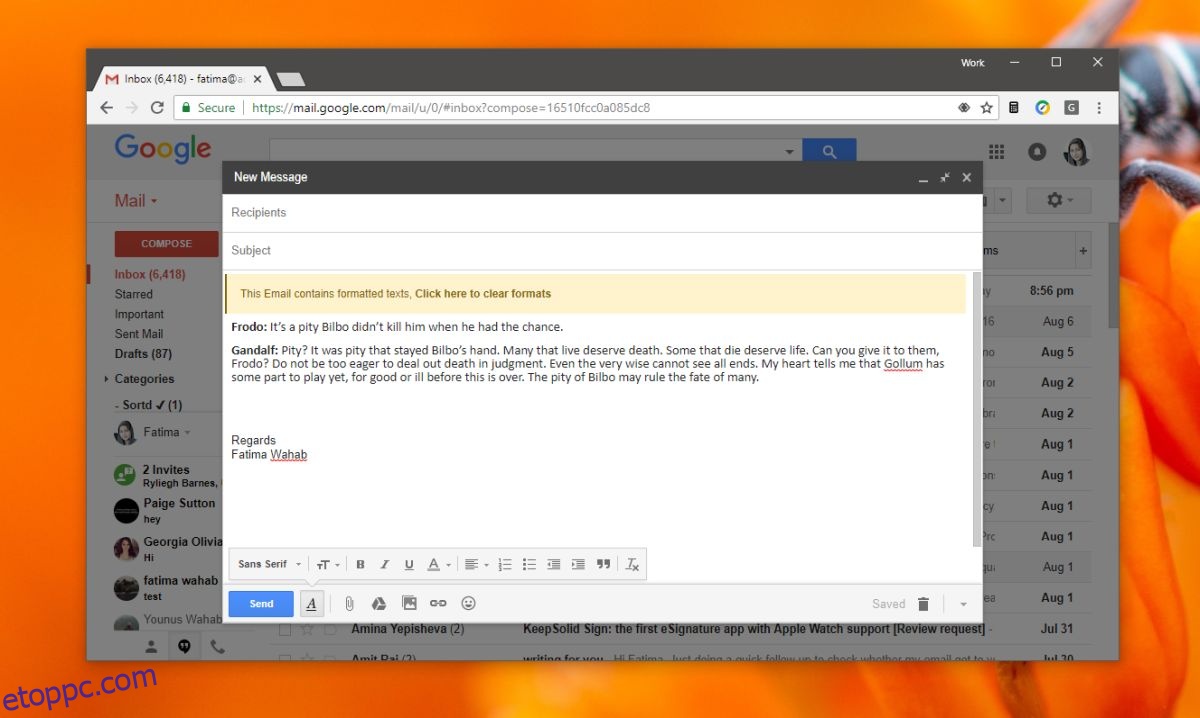
Jegyzettömb
A fenti két módszer tökéletesen működik a Gmailben, de nyilvánvalóan nem működnek más alkalmazásokban vagy az összes internetes alkalmazásban és szolgáltatásban. Bármikor használhatja a Jegyzettömböt, ha az összes formázást egyszerűen eltávolíthatja a szövegből.
Mindössze annyit kell tennie, hogy beilleszti a másolt tartalmat egy Jegyzettömb fájlba, újra másolja a Jegyzettömbről, és illessze be oda, ahol csak akarja. Ez nagyszerű olyan alkalmazásokhoz és szolgáltatásokhoz, amelyeknél – például a Gmailnél – nincs egyértelmű formázási lehetőség.
Meg kell említenünk, hogy a Jegyzettömb egy szövegszerkesztő és nem egy képszerkesztő, ezért ha szöveget és képeket is a vágólapra másolt, a képek elvesznek, amikor beilleszti őket a Jegyzettömbbe. A szövegszerkesztőknek rendelkezniük kell azzal a lehetőséggel, hogy eltávolítsák a formázást bármilyen beillesztett vagy más szövegből. A Microsoft Word ebből a szempontból kiváló; nemcsak gyorsan eltávolíthatja az összes formázást, hanem újra is alkalmazhatja a formátumfestővel.